ブレッドボードは、回路のプロトタイピングに最適ですが、実際に構築しているものを使用するにはあまり適していません。 ある時点で、おそらくプロジェクトをより永続的にしたいと思うでしょう。 それを行う最善の方法は、それをPCB上に置くことです。

このチュートリアルでは、PCBレイアウトを設計し、カスタムPCBメーカーによって印刷されるプロセスについて説明します。, 回路の性能はPCB上での配置方法に大きく依存するため、設計を最適化する方法について多くのヒントを提供します。
あなたはいつでも写真フィルムからプリントを開発するのに似たプロセスで自宅でPcbをエッチングすることができます。 しかし、その方法は厄介であり、多くの化学物質を使用しています。 あなたのPCBを専門の製造業者によって作られて得ることは大いに容易(およびより安い)です。 このプロセスを実証するために、EasyEDAというオンラインサービスを使用してLM386オーディオアンプのPCBレイアウトを設計し、それを製造して結果を示しま, 彼らの無料のオンライン設計ソフトウェアは使いやすく、料金は非常に手頃な価格です。
すべては回路図から始まります
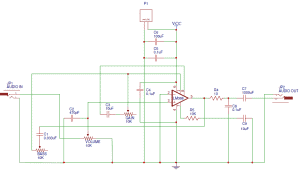
PCBの設計を開始する前に、回路の回路図を作成することをお勧めします。 回路図は、トレースをレイアウトし、PCB上にコンポーネントを配置するための青写真として機能します。 さらに、PCB編集ソフトウェアは、すべてのコンポーネント、フットプリント、およびワイヤをPCBファイルにインポートできるため、設計プロセスが容易になり,
EasyEDAにログインして新しいプロジェクトを作成します。
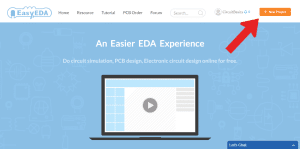
スタートページに移動したら、”新しい回路図”タブをクリックします。
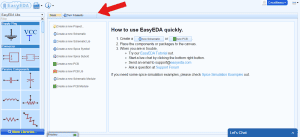
これで、回路図を描画できる空白のキャンバスが表示されます。

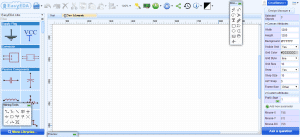
ワイヤを描画する前に、すべての回路図シンボルをキャンバスに配置することをお勧めします。 EasyEDAでは、回路図シンボルは”ライブラリ”に配置されています。, デフォルトのEasyEDAライブラリにはほとんどの共通シンボルがありますが、他にもたくさんのシンボルが含まれる”ユーザー生成ライブラリ”もあります。
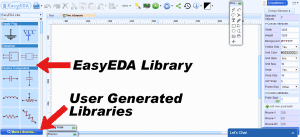
使用する各回路図シンボルには、PCBフットプリントが関連付けられている必要があります。 PCBの足跡は銅のパッドの部品の物理的寸法そして配置を定義するまたは穴を通して。 これで、使用するコンポーネントを決定するのに良い時期です。,
EasyEDAライブラリの回路図シンボルには既にフットプリントが関連付けられていますが、異なるサイズまたはスタイルを使用している場合は変更できます。
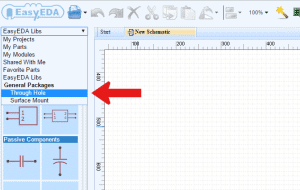
回路図シンボルに関連付けられているフットプリントを変更するには、”ユーザー生成”ライブラリで使用しているコンポーネントと一致するフットプリントを検索します。, 見つけたら、ハートアイコンをクリックして”お気に入り”にします。
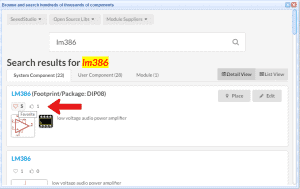
次に、コンポーネントの名前をコピーします。
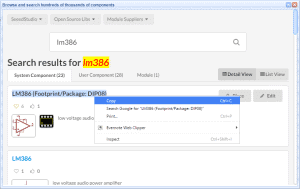
回路図エディタのシンボルをクリックし、右サイドバーメニューの”パッケージ”フィールドに新しいフットプリントの名前を貼り付けます(デモンストレーションについては、以下のビデオをご覧ください)。
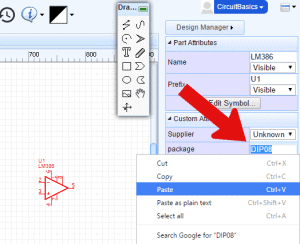
すべてのシンボルが回路図に配置され、各シンボルにフットプリントが割り当てられたら、ワイヤの描画を開始します。, この記事のすべての詳細を説明するのではなく、LM386オーディオアンプの回路図を描くのを見ることができるようにビデオを作成しました。
すべての配線が完了したら、シンボルにラベルを付けることをお勧めします。 ラベルはPCBのレイアウトに移り、最終的に終了するPCBで印刷されます。 各シンボルには名前(R1、R2、C1、C2など)があります。(10µF、100Ωなど)と値があります。)ラベルをクリックすることで編集できます。,
次のステップは、回路図をPCBエディタにインポートすることですが、その前に、PCBを設計するときに留意すべきことについて話しましょう。
PCB設計最Optimization
回路の各部分が何をするかを特定し、機能に応じて回路をセクションに分割します。 電源、オーディオ入力、LM386、およびオーディオ出力:例えば、私のLM386オーディオアンプ回路は四つの主要なセクションを持っています。 この時点でいくつかの図を描画して、デザインをレイアウトする前にデザインを視覚化するのに役立つ場合があります。,
導電性トレースを短く保つために、各セクションの部品をPCBの同じ領域にグループ化しておきます。 長跡できる電磁波放射源の原因となる干渉ノイズです。
電流の経路ができるだけ線形になるように、回路のさまざまなセクションを配置する必要があります。 回路内の信号は、あるセクションから別のセクションへの直接経路で流れる必要があり、トレースを短く保ちます。
回路の各セクションには、同じ長さの別々のトレースで電力を供給する必要があります。, これは星形構成と呼ばれ、各セクションが等しい電源電圧を得ることを保証します。 セクションがデイジーチェーン構成で接続されている場合、電源に近いセクションから引き出される電流は電圧降下を引き起こし、電源から遠いセクション ほとんどのPcbはできるだけ小さく設計されていますが、アプリケーションがそれを必要としない場合は必要ありません。,
PCBをエンクロージャに入れる予定の場合、筐体のサイズによって寸法が制限される場合があります。 その場合、すべてが内部に収まるように、PCBをレイアウトする前にエンクロージャの寸法を知る必要があります。
使用するコンポーネントは、完成したPCBのサイズにも影響します。 たとえば、表面実装部品は小さく、控えめなので、PCBを小さくすることができます。 貫通穴の部品はより大きいですが、頻繁に見つけ易く、はんだ付けし易いです。,
ユーザーインターフェイス
完成したプロジェクトでの電源接続、ポテンショメータ、Led、オーディオジャックなどのコンポーネントの位置は、PCBのレイアウト 電源スイッチが点灯していることを示すために電源スイッチの近くにLEDが必要ですか? やさせていただきます。入量ポテンショメータを得るポテンショメータ? のための最良のユーザーエクスペリエンスなければならなくなるかもしれの一部妥協し、デザインをプリント基板の場所のこと。,
PCBレイヤー
大きな回路は、互いに交差せずにトレースをルーティングするのが難しいため、単一レイヤー PCB上で設計するのが難しい場合があります。 PCBの両側に配線されたトレースを使用して、二つの銅層を使用する必要がある場合があります。
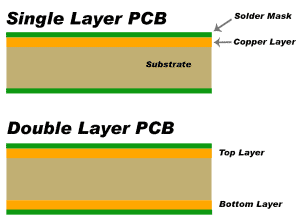
一方のレイヤー上のトレースは、ビアで他方のレイヤーに接続することができます。 ビアは、最上層と最下層を電気的に接続するPCBの銅めっき穴です。, また、コンポーネントのスルーホールで上部と下部のトレースを接続することもできます。
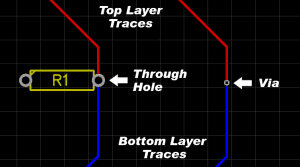
グラウンド層
一部の二重層Pcbにはグラウンド層があり、底層全体がグラウンドに接続された銅板で覆われています。 正のトレースは上部に配線され、グランドへの接続はスルーホールまたはビアで行われます。 グラウンド層は、広い面積の銅が電磁界に対するシールドとして機能するため、干渉を受けやすい回路に適しています。 それらはまた部品によって発生する熱を散らすのを助ける。,
層の厚さ
ほとんどのPCBの製造業者は異なった層の厚さを発注することを可能にします。 銅の重量は、メーカーが層の厚さを記述するために使用する用語であり、それはオンスで測定されています。 層の厚さは、トレースを損傷することなく回路を通って電流を流すことができる量に影響します。 トレース幅は、回路に安全に流れる電流の量に影響を与えるもう一つの要因です(以下で説明します)。 幅と厚さの安全な値を決定するには、問題のトレースを流れるアンペア数を知る必要があります。, オンライントレース幅計算機を使用して、特定のアンペア数に対する理想的なトレースの厚さと幅を決定します。
PCBトレース
専門的に設計されたPCBを見ると、銅トレースのほとんどが45°の角度で曲がっていることがおそらくわかります。 この理由の一つは、45°の角度が90°の角度に比べてコンポーネント間の電気経路を短くすることです。,
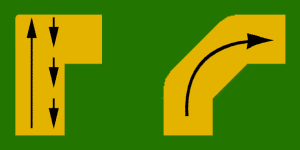
プロジェクトが200MHz以上のデジタルロジックまたは高速通信プロトコルを使用する場合は、おそらく90°の角度とトレースのビアを避けるべきです。 遅い速度回路の場合、90°トレースは回路の性能に大きな影響を与えません。
トレース幅
層の厚さと同様に、トレースの幅は、回路を損傷することなく回路を通って電流を流すことができる量に影響します。,
コンポーネントと隣接するトレースへのトレースの近さによって、トレースの幅も決まります。 多数のトレースと部品を備えた小型PCBを設計する場合は、すべてを適合させるためにトレースを狭くする必要がある場合があります。
PCBレイアウトの作成
PCB設計を最適化する方法についていくつか説明しましたので、EasyEDAでPCBをレイアウトする方法を見てみましょう。,
回路図エディタで回路図を開き、”プロジェクトをPCBに変換”ボタンをクリックします。
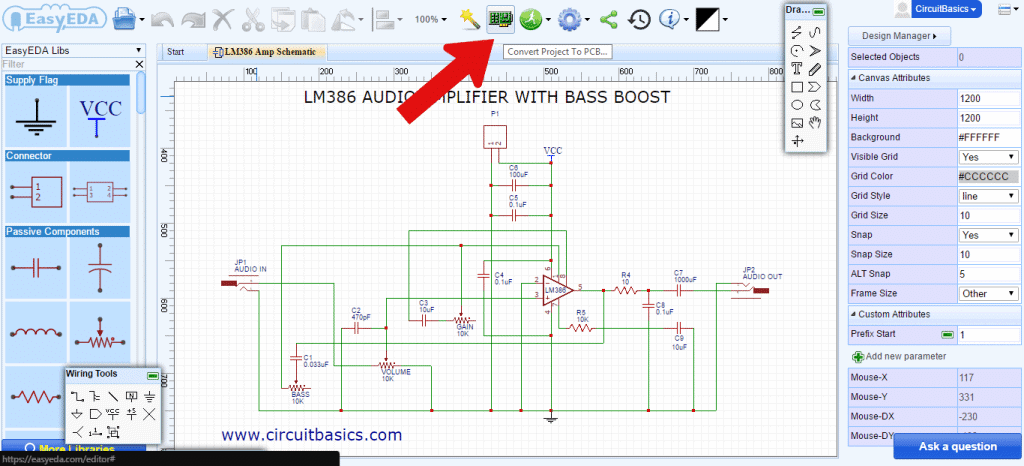
各回路図シンボルに関連付けられたフットプリントが自動的にPCBエディタに転送されます。
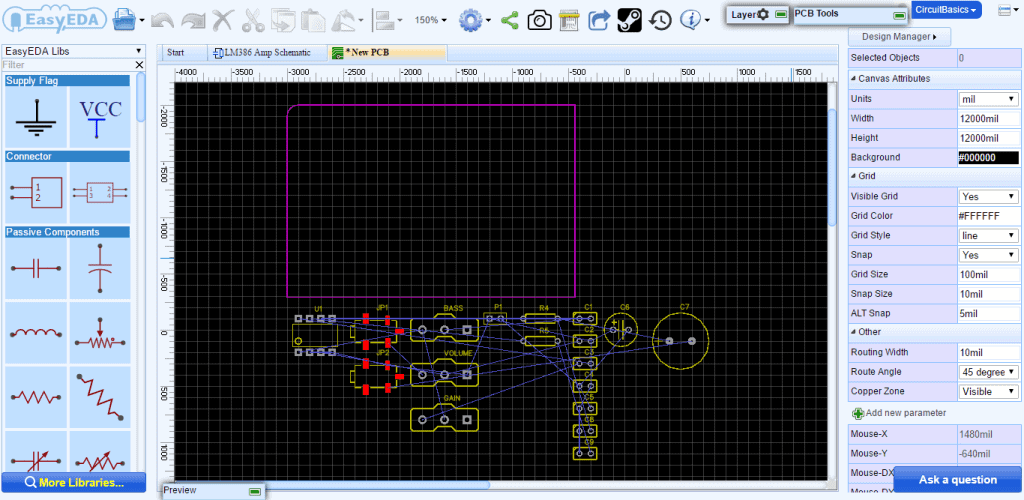
コンポーネントを接続する細い青い線に注意してください。 これらはratsnestラインと呼ばれます。 Ratsnestラインは、コンポーネント間の接続を表す仮想ワイヤです。, 回路図で作成した配線接続に従ってトレースをルーティングする必要がある場所が表示されます。
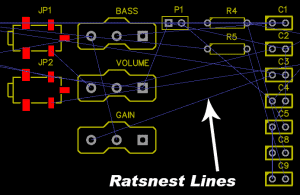
これで、上記の設計ヒントを念頭に置いて、コンポーネントの配置を始めることができます。 あなたの回路に特別な設計要件があるかどうかを調べるためにいくつかの研究をしたいかもしれません。 ある回路は特定の位置である特定の部品とよりよく行います。 たとえば、LM386アンプ回路では、ノイズを低減するために電源デカップリングコンデンサをチップの近くに配置する必要があります。,
すべてのコンポーネントを配置したら、トレースの描画を開始します。 利用のratsnest線してくださいルーティングの各配線します。 ただし、トレースをルーティングする最良の方法が常に表示されるとは限らないため、回路図を参照して正しい接続を確認することをお勧めします。
ソフトウェアの自動ルータを使用してトレースを自動的にルーティングすることもできます。 複雑な回路の場合は、一般的に手動でトレースをルーティングする方が良いですが、より単純な設計で自動ルータを試してみて、それが思い付くものを見て 個々のトレースは後でいつでも調整できます。,
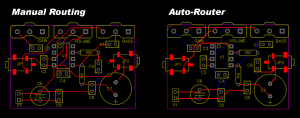
このビデオでは、EasyEDAのPCBエディタでトレースを描画する方法を紹介します。
次に、PCBアウトラインのサイズと形状を定義します。 ボードのアウトラインをクリックし、すべてのコンポーネントが内部になるまで各側をドラッグします。
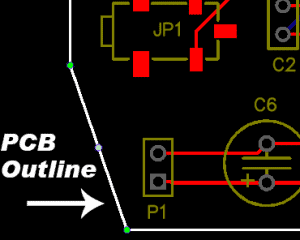
注文する前に最後に行うことは、デザインルールチェック デザインルールチェックでは、コンポーネントが重複しているか、トレースが近すぎるかどうかが, デザインルールチェックは、右側のウィンドウの”デザインマネージャ”ボタンをクリックすることで見つけることができます。
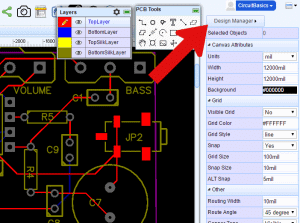
デザインルールチェックに失敗した項目は、”DRCエラー”フォルダの下にリストされます。,CBビュー:
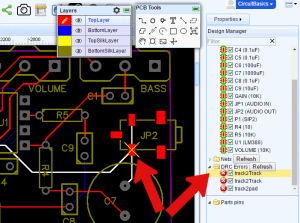
右上のドロップダウンメニューをクリックしてMiscellaneous>Design Rule Settings:
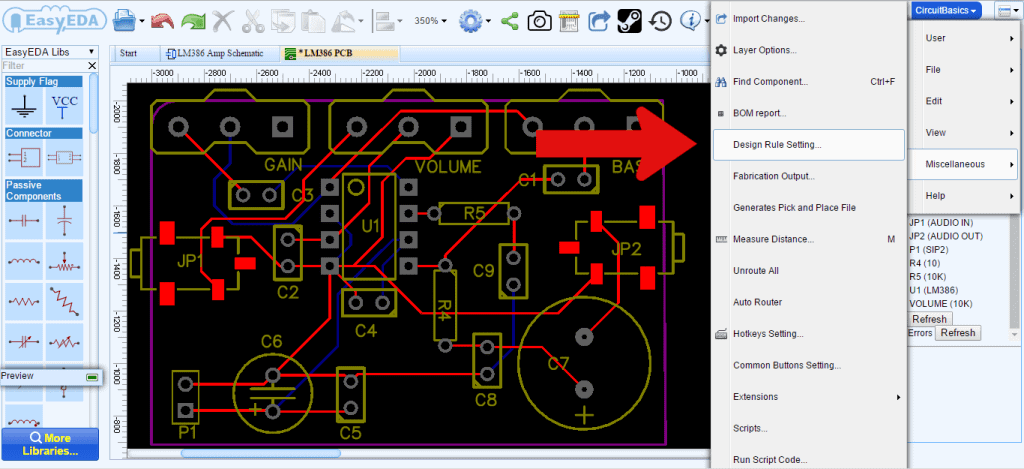
これにより、デザインルールチェックの独自の設定を指定できます。トレース幅、トレース間の距離、およびその他の有用なパラメータの設計ルール:
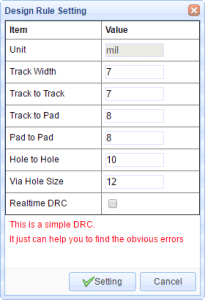
この時点では、回路図に対してpcbレイアウトを再確認して、すべてが正しく接続されていることを確認することをお勧めします。, 結果に満足したら、次のステップはPCBを注文することです。 EasyEDAはこの部分を本当に簡単にします…
PCBの注文
PCBエディタのトップメニューの”製造出力”ボタンをクリックして開始します。
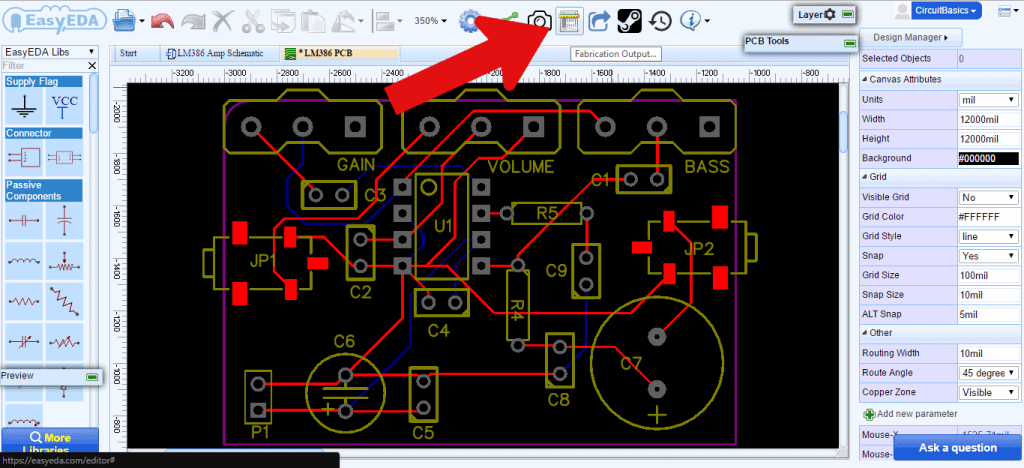
これにより、PCBの注文のオプションを選択できる別の画面に移動します。
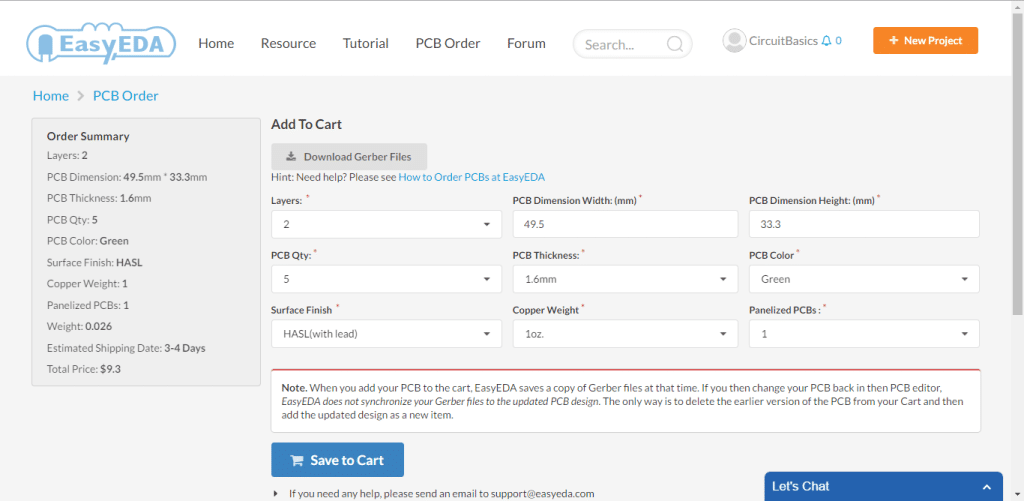
あなたのPCBの注文のためのオプションを選択することができます。
あなたのPCBの注文のためのオプションを選択することができます。
あなたのPCBの注文のためのオプション。あなたが注文したいpcbの数、銅層の数、pcbの厚さ、銅の重量、さらにはpcbの色を選択することができます。, 選択が完了したら、”カートに保存”をクリックすると、配送先住所と請求情報を入力できるページに移動します。
PCBのガーバーファイルを別の製造元に送信する場合は、ダウンロードすることもできます。
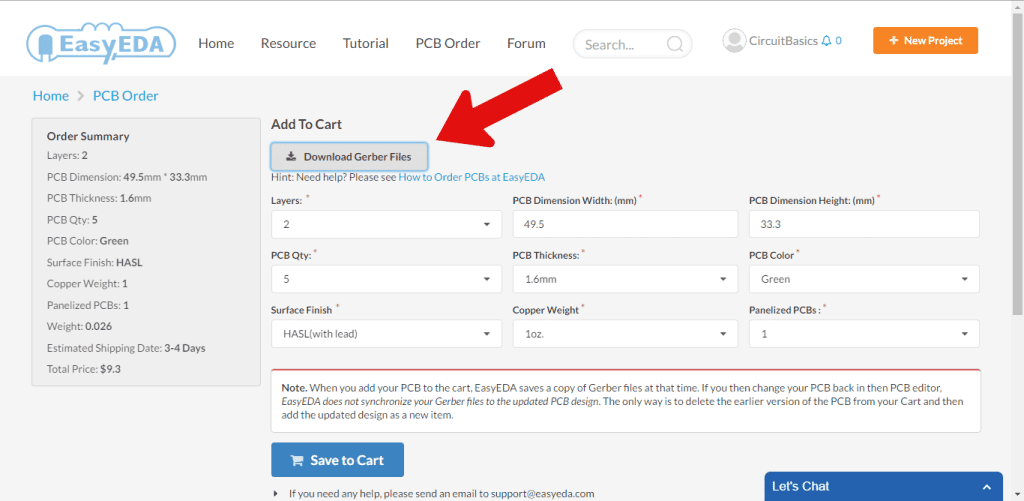
ガーバーファイルは、PCBの製造に使用されるパターンを含むイメージファイルのセットです。 すべてのファイルは、単一に圧縮されています。zipファイル。, 銅トレース、シルクスクリーン、ドリル穴とビアの位置には別のファイルがあります。
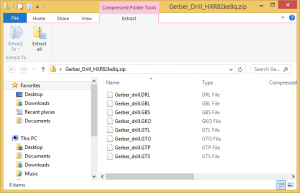
私はLM386オーディオアンプ回路用に15個のPcbを注文し、コストは約15米ドルに出ました。 製造と出荷には約二週間かかりました。 Pcbはよく作られており、欠陥を見つけることができませんでした。 私は部品に半田付けし、アンプをテストした後、それは素晴らしい働いた。 必要に応じて、LM386アンプの回路図とPCBをここでクローンできます。
あなた自身のカスタムPCBを作ることは多くの楽しみであり、結果は非常にやりがいのあることができます。, この記事までお客様の試作回路基板. ご質問がある場合は、コメントでお知らせし、あなたが計画したPCB設計プロジェクトをお知らせください。 ばんこのチュートリアル、取得したいというので、必ず受!
